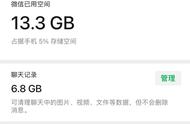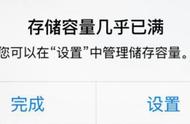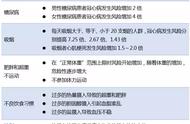手机呢,是我们每个人每天都在用的,但是如果说手机的内存本身就比较小的,用久了之后呢,你就会感觉特别的卡有的时候呢,还会提示我们内存不足,或者是说空间不足。
今天我给大家分享一个小技巧,让你们都解决这个问题。其实我们手机的内存不够用,最大的根源呢,就是我们经常使用的微信,那么我们要怎么清理才能避免它占用我们手机大量的内存呢?
下面呢,就跟着操作演示给大家看。首先呢,我们先打开微信。打开微信之后右下角这里有个我,我们把它点开,最下面这里我们打开设置。点击通用,再点击存储空间,这里呢,要耐心地等一下。
【1】清理缓存这里呢,就会显示我们微信所占用的内存,我的这个呢,已经用了4.3GB,因为我是经常清理的,所以呢,占用的内存呢,也不是很大。缓存数据,就是没有用的数据,我们可以把它清理掉。清理之后呢,你的手机呢就会省下很大的空间,微信使用的内存呢,就少了很多。

【2】清理聊天记录下面这里有个聊天记录占用的内存,我们把它清理掉,点击管理。这里是我们平常群里面聊天和好友聊天的记录,占用的手机内存。我们可以选择一些对于我们来说不重要的记录,把它删除掉。这个呢,在删除之后呢是不可以恢复的,所以,大家在删除之前呢,都要考虑清楚,以免误删,数据就找不回来了。

【3】其他数据这个数据包括:主程序、程序文件、资源文件、其他账号聊天记录等。如需清理其他账号的聊天记录,需要登录该账号进行清理。除此之外,其他的数据不能清理。

第二:如果不想频繁清理垃圾文件,一定要关闭这几个设置。
首先我们还是打开微信。点击右下角的我。下面这里呢,我们点开设置。点击通用点开之后呢,我们看到这里有一组照片,视频文件和通话。我们把它点开。点开之后呢,你会看到这几个设置呢,都是打开的。
先来说一下自动下载这个设置。我们平常在跟好友聊天,或者是在群里面聊天,他呢就会自动下载照片和文件。这个呢?对于我们来说呢,几乎是没有用的。我们把它关掉。
接下来我们说一下下面的两个照片和视频。这两个设置呢,也就是说,当我们用微信拍照片或者是视频的时候,发到朋友圈或者是发给好友他呢,就会自动保存到我们的相册里面。这样呢,就属于是备份的。其实呢,没有这个必要,我们把它关掉之后呢,就会节省我们更多的空间。
下面一个移动网络下视频自动播放。我们可以将它关闭掉。他是很费我们的流量的,尤其是我们外出没有wifi的情况下,这样呢,关闭之后就可以省下很多的流量。
最下面这个使用移动网络改善语音通话,这个呢,对我们没有影响,所以呢,我们就不用管它。现在呢,就已经清理设置好了你们呢?可以用我分享给大家的这个方法呢,去试一下。
以上呢,就是如何清理我们手机微信里面内存的方法。如果你有什么不懂的,或者是好的,建议可以在评论区留言,我们一起讨论。下期呢,我会为大家分享更多有用的手机使用技巧知识。
,